Comment changer votre page de démarrage dans Google Chrome
Il existe un certain nombre de navigateurs Web capables qui vous permettent tous d'afficher des pages sur Internet, mais Google Chrome devient rapidement un choix populaire. Si quelqu'un vous a convaincu de commencer à utiliser Chrome, ou si vous voulez simplement voir de quoi il s'agit, alors il y a des choses qui peuvent sembler un peu étrangères.
L'un des premiers choix que les gens souhaitent faire lorsqu'ils utilisent un navigateur Web pour la première fois est de définir leur page d'accueil. La page d'accueil est la page Web qui s'affiche par défaut chaque fois que vous ouvrez le navigateur. Il s'agit généralement d'un site que vous visitez beaucoup, comme votre hébergeur de messagerie ou votre moteur de recherche préféré. Donc, si vous êtes prêt à configurer votre page de démarrage dans Google Chrome, vous pouvez suivre les étapes ci-dessous.
Comment définir la page de démarrage dans Google Chrome
Avant de commencer le didacticiel ci-dessous, il est important de savoir quelle page Web vous souhaitez utiliser comme page de démarrage. Si vous connaissez l'URL spécifique de la page Web (par exemple, www.solveyourtech.com), vous êtes prêt. Cependant, si vous ne connaissez pas l'URL exacte, vous devrez y accéder dans votre navigateur Web et copier l'URL à partir de la barre d'adresse.
Étape 1: lancez Google Chrome.
Étape 2: cliquez sur le bouton Personnaliser et contrôler Google Chrome dans le coin supérieur droit de la fenêtre.

Étape 3: cliquez sur l'option Paramètres en bas du menu.
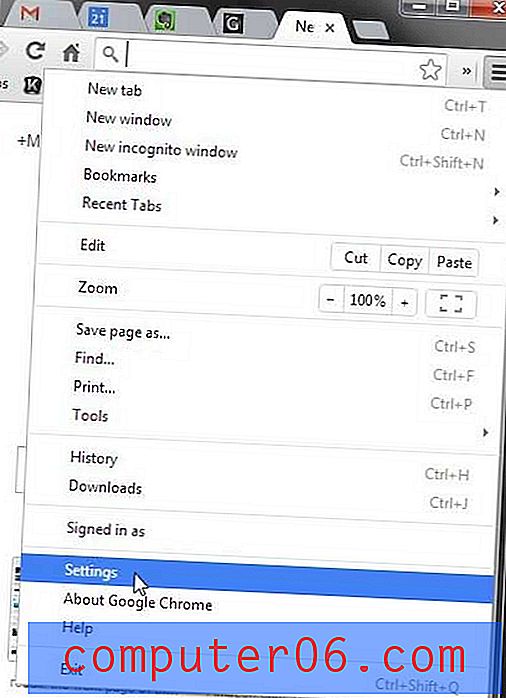
Étape 4: cliquez sur l'option Ouvrir une page spécifique ou un ensemble de pages dans la section Au démarrage, puis cliquez sur le lien bleu Définir les pages .
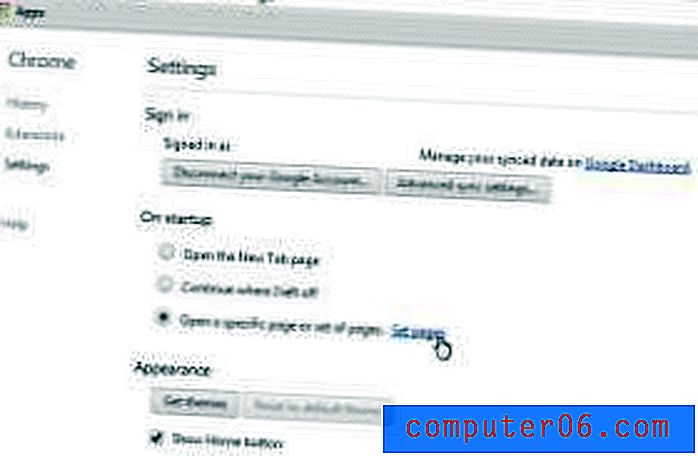
Étape 5: Passez la souris sur l'option Google, puis cliquez sur le x à droite de la barre grise.
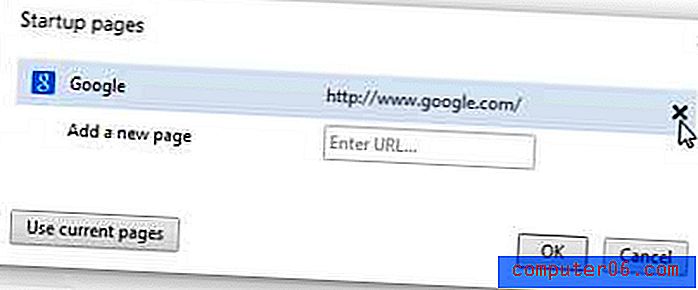
Étape 6: Tapez ou collez l'URL que vous souhaitez définir comme page de démarrage dans le champ Enter URL, puis cliquez sur le bouton OK .
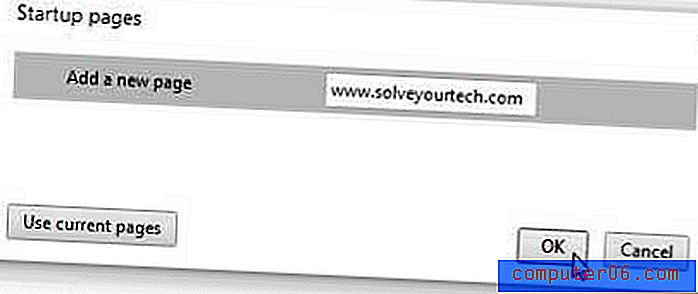
Étape 7: cliquez sur le bouton OK pour enregistrer et appliquer vos modifications.
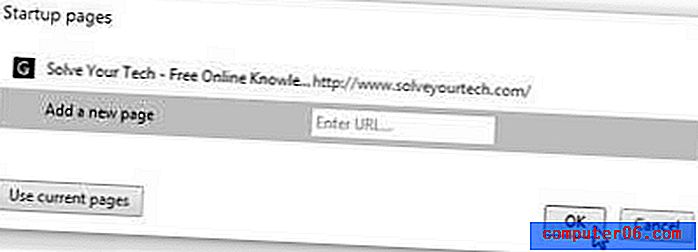
La prochaine fois que vous ouvrirez Chrome, il affichera la page de démarrage que vous venez de spécifier.
Vous pouvez également choisir de configurer Google Chrome pour qu'il s'ouvre toujours avec les pages Web que vous consultiez avant la dernière fermeture du navigateur.



